
Bagaimana untuk menunjukkan folder tersembunyi dalam sistem Win11? Apabila kita menggunakan komputer setiap hari, beberapa fail yang agak peribadi disimpan pada komputer Kerana ia agak peribadi, kita tidak mahu orang lain melihatnya, kita boleh memilih untuk menyembunyikan folder dan memaparkannya apabila diperlukan . Jika anda tidak tahu Bagaimana untuk menyembunyikan folder yang dipaparkan, editor telah menyusun tutorial tentang cara untuk memaparkan folder tersembunyi dalam sistem Win11 Jika anda berminat, lihat di bawah!

1 Klik kanan folder yang anda ingin sembunyikan, pilih Properties, dan tandai [Sembunyikan] di dalamnya.
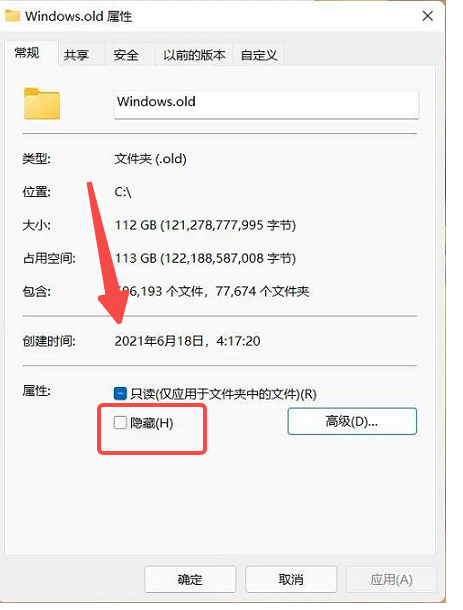
Selepas pengesahan, folder ini akan disembunyikan dan tidak dapat dilihat oleh orang lain dalam keadaan biasa. Fail juga boleh disembunyikan dengan cara ini.
Cara menunjukkan folder tersembunyi
1. Klik [≡] pada bar alat dalam cakera setempat, gerakkan tetikus ke [Tunjukkan] dalam menu pop timbul, dan semak [Item Tersembunyi] dalam menu sekunder yang dikembangkan untuk memaparkan fail dan folder tersembunyi.
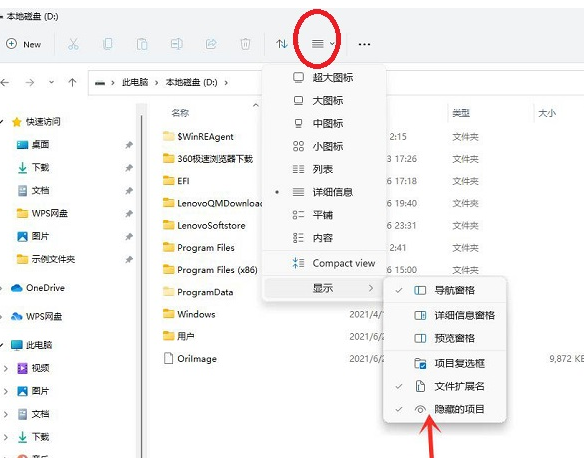
2 Secara amnya, barang tersembunyi tidak akan disemak, kerana jika anda melakukannya, menyembunyikannya tidak akan bermakna.
3 Pengguna boleh memberi nama ringkas kepada folder tersembunyi Apabila mereka mahu masuk, mereka boleh terus memasukkannya dalam laluan alamat dan tekan Enter.
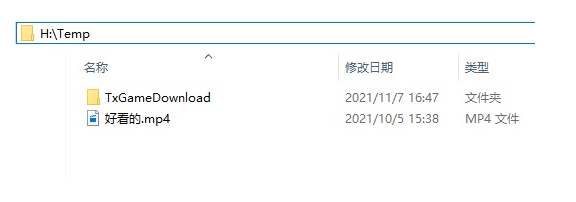
Di atas adalah keseluruhan kandungan [Cara memaparkan folder tersembunyi dalam sistem Win11 - Tutorial memaparkan folder tersembunyi dalam sistem Win11].
Atas ialah kandungan terperinci Bagaimana untuk memaparkan folder tersembunyi dalam sistem Win11. Untuk maklumat lanjut, sila ikut artikel berkaitan lain di laman web China PHP!
 Folder menjadi exe
Folder menjadi exe
 Penyelesaian virus exe folder
Penyelesaian virus exe folder
 Bagaimana untuk menyelesaikan masalah bahawa folder tidak mempunyai pilihan keselamatan
Bagaimana untuk menyelesaikan masalah bahawa folder tidak mempunyai pilihan keselamatan
 Bagaimana untuk mengubah suai keizinan folder 777
Bagaimana untuk mengubah suai keizinan folder 777
 Perbezaan antara ms office dan wps office
Perbezaan antara ms office dan wps office
 Bagaimana untuk menutup port 135 445
Bagaimana untuk menutup port 135 445
 Bagaimana untuk membeli Ripple di China
Bagaimana untuk membeli Ripple di China
 Apakah perbezaan antara format panduan dan mbr
Apakah perbezaan antara format panduan dan mbr




